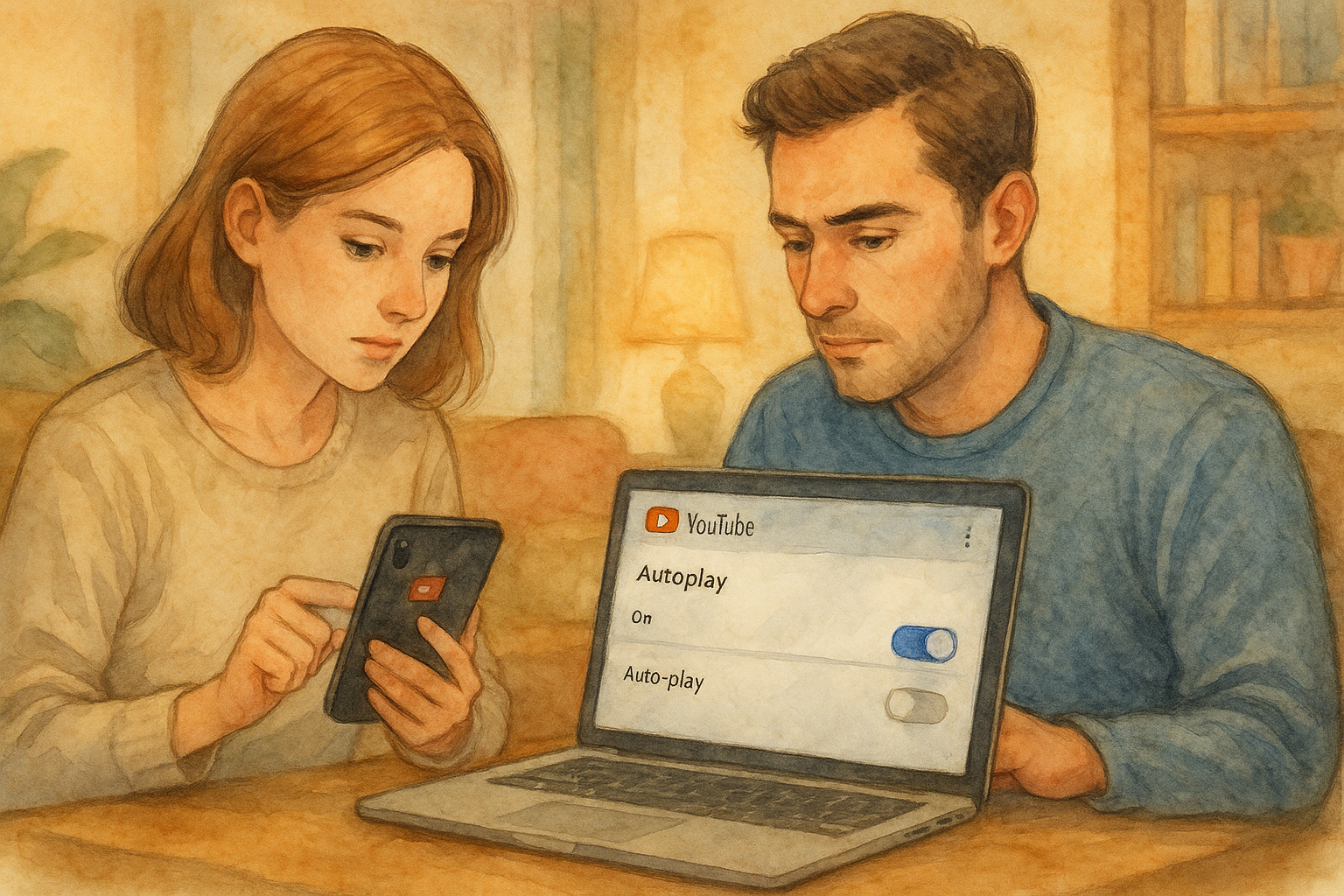YouTubeの自動再生をオフにする理由
自動再生機能とは?
YouTubeの自動再生機能とは、現在視聴中の動画が終了すると、自動的に次の関連動画が再生される機能です。視聴体験の連続性を高める目的で導入されていますが、意図せず動画を見続けてしまうこともあります。
自動再生をオフにするメリット
自動再生をオフにすることで、以下のようなメリットがあります。
- 意図しない動画の再生を防止できる
- 通信量の節約ができる(特にモバイル環境)
- バッテリー消費を抑えられる
- 集中力の維持や時間管理がしやすくなる
なぜ自動再生がオンになってしまうのか
自動再生はYouTubeの初期設定でオンになっていることが多く、アプリのアップデートやキャッシュの影響で再びオンになることもあります。また、ログインしているGoogleアカウントごとに設定が保存されているため、別の端末で再生する際に自動再生が有効になる場合もあります。
YouTube自動再生オフ:デバイス別手順
iPhoneでの自動再生オフの方法
iPhoneでYouTubeの自動再生をオフにする手順は以下の通りです。
- YouTubeアプリを開く
- 画面右上のプロフィールアイコンをタップ
- [設定]を選択
- [自動再生]をタップ
- [次の動画を自動再生]のスイッチをオフにする
Androidでの自動再生オフの設定
Androidでも手順はiPhoneとほぼ同様です。
- YouTubeアプリを開く
- 右上のプロフィールアイコンをタップ
- [設定] > [自動再生]を選択
- [次の動画を自動再生]をオフにする
PCブラウザでの自動再生オフ手順
パソコンでYouTubeを利用している場合の手順は以下の通りです。
- YouTubeにアクセス
- 任意の動画を再生
- 動画画面右上にある[自動再生]のスイッチをオフにする
テレビでの自動再生オフ設定方法
スマートテレビやFire TVなどのYouTubeアプリでも設定が可能です。
- テレビでYouTubeアプリを開く
- [設定]メニューを開く
- [自動再生]セクションに移動
- [次の動画を自動再生]をオフに設定
アプリでの自動再生無効化方法
モバイルアプリだけでなく、タブレットなどでも共通の設定が利用できます。複数端末を使っている場合は、各端末ごとに設定を見直すことをおすすめします。
自動再生がオフにならない場合の対処法
設定が反映されない理由
自動再生をオフに設定したはずなのに有効になっている場合、以下の原因が考えられます。
- 設定後にアプリの再起動が必要な場合がある
- アプリのキャッシュが影響している
- Googleアカウントごとに設定が分かれている
まずはアプリを完全に終了し、再度起動して設定を確認しましょう。
自動再生ボタンが表示されない場合の解決策
動画画面に「自動再生」のスイッチが見当たらない場合、以下の操作で表示されることがあります。
- 動画を再生中に画面を一時停止
- 右上にある設定アイコンやメニューを確認
- アプリが最新版であるかを確認し、アップデートする
また、ダークモードや全画面表示中では表示が制限されることがあります。
それでも再生される場合の原因と対策
設定を変更しても自動再生されるケースでは、以下の点を確認してください。
- 動画のプレイリスト再生中ではないか
- 再生中の端末と設定を変更した端末が同じか
- YouTube Premiumの特定機能での再生設定
端末ごとに設定を見直すほか、アプリのアンインストールと再インストールも有効です。
まとめ
自動再生オフ設定の振り返り
YouTubeの自動再生機能は便利な一方で、意図しない再生やデータ通信の無駄、集中力の妨げになることもあります。この記事では、iPhone、Android、PC、テレビなど各デバイスでの自動再生オフの手順を解説しました。設定後は再起動や端末ごとの確認も忘れずに行いましょう。
YouTube視聴体験を快適にするために
自動再生をオフにすることで、YouTubeの視聴を自分のペースでコントロールできるようになります。無駄な再生を防ぎ、必要な情報だけを効率よく得るためにも、ぜひ本記事を参考に設定を見直してみてください。
さらに快適なYouTubeライフを楽しむためにも、定期的に設定をチェックして、自分に合った視聴環境を整えることをおすすめします。